-
Похожий контент
-
- 3 ответа
- 1 953 просмотра
-
- 9 ответов
- 2 996 просмотров
-
- 11 ответов
- 6 052 просмотра
-
- 1 ответ
- 2 025 просмотров
-
- 3 ответа
- 1 771 просмотр
-
-
Последние посетители 0 пользователей онлайн
- Ни одного зарегистрированного пользователя не просматривает данную страницу
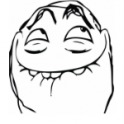


Рекомендуемые сообщения
Присоединяйтесь к обсуждению
Вы можете написать сейчас и зарегистрироваться позже. Если у вас есть аккаунт, авторизуйтесь, чтобы опубликовать от имени своего аккаунта.